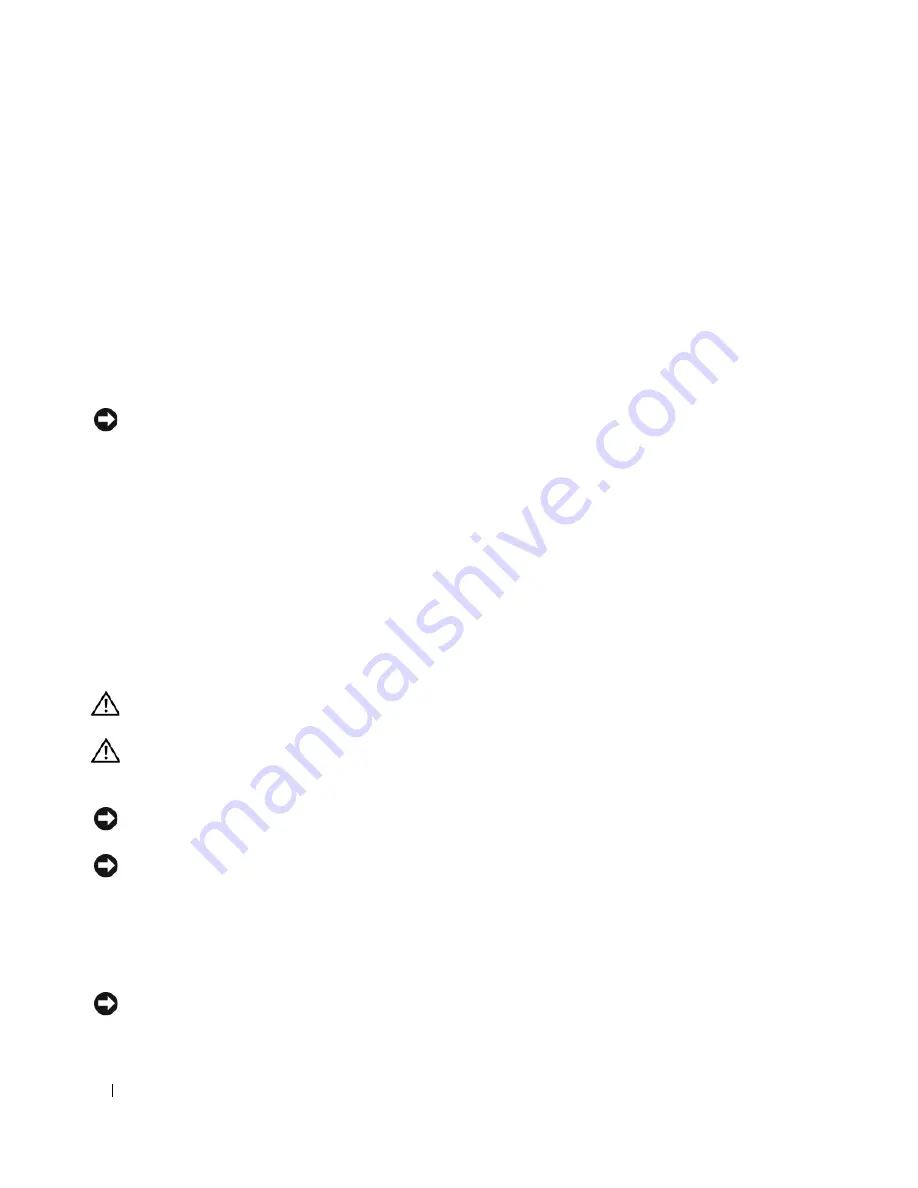
58
Rychlá referenční příručka
Demontáž krytu počítače
Než začnete
V této části jsou uvedeny pokyny pro odinstalování a instalování součástí do počítače. Není-li uvedeno jinak,
u každého postupu se předpokládá, že jsou splněny následující podmínky:
•
Provedli jste kroky v části „Vypnutí počítače“ na straně 58 a „Před manipulací uvnitř počítače“ na
straně 58.
•
Přečetli jste si bezpečnostní pokyny v
Informační příručka produktu
Dell™.
Vypnutí počítače
UPOZORNĚNÍ:
Aby nedošlo ke ztrátě dat, před vypnutím počítače uložte a zavřete všechny otevřené soubory a ukončete
všechny spuštěné programy.
1
Ukončete operační systém:
a
Uložte a zavřete všechny otevření soubory, ukončete všechny spuštěné programy, klepněte na
tlačítko Start a potom na příkaz Vypnout počítač.
b
V okně Vypnout počítač klepněte na tlačítko Vypnout.
Po ukončení operačního systému se počítač vypne.
2
Zkontrolujte, zda jsou počítač a všechna připojená zařízení vypnutá. Pokud se po ukončení operačního
systému počítač a připojená zařízení automaticky nevypnou, nyní je vypněte.
Před manipulací uvnitř počítače
Dodržujte následující bezpečnostní zásady, abyste zabránili možnému poškození počítače nebo úrazu.
VÝSTRAHA:
Před prováděním některého z postupů uvedených v této části si přečtěte bezpečnostní pokyny v
Informační příručka produktu
.
VÝSTRAHA:
Zacházejte s komponentami a deskami opatrně. Nedotýkejte se komponent nebo kontaktů na desce.
Držte desku za její hrany nebo kovový montážní držák. Součásti (například procesor) držte za hrany, nikoli za kolíky
(piny).
UPOZORNĚNÍ:
Opravy počítače smí provádět pouze kvalifikovaný servisní technik. Na škody způsobené neoprávněným
servisním zásahem se nevztahuje záruka.
UPOZORNĚNÍ:
Při odpojování kabelu táhněte za konektor nebo pojistné šrouby, nikoli za samotný kabel. Některé kabely
jsou vybaveny konektory s pojistkami; pokud rozpojujete tento typ kabelu, před rozpojením kabelu pojistky stiskněte. Při
odtahování konektorů od sebe je udržujte rovnoměrně seřízené, abyste neohnuli některé kolíky konektorů. Také se před
zapojením kabelu ujistěte, že jsou oba konektory správně nasměrovány a zarovnány.
Aby se zabránilo poškození, před manipulací uvnitř počítače proved’te následující kroky.
1
Vypněte počítač.
UPOZORNĚNÍ:
Při odpojování sít’ového kabelu nejprve odpojte kabel od počítače a potom se sít’ové zásuvky.
2
Odpojte od telefonu veškeré telefonní a telekomunikační přípojky.
Содержание OptiPlex 210L
Страница 4: ...4 Contents ...
Страница 8: ...8 Quick Reference Guide System Views Mini Tower Computer Front View 1 2 3 4 3 8 6 7 2 1 5 4 ...
Страница 18: ...18 Quick Reference Guide 1 security cable slot 2 cover release latch 3 padlock ring 2 1 3 ...
Страница 27: ...Quick Reference Guide 27 Set Up Your Keyboard and Mouse Set Up Your Monitor ...
Страница 43: ...w w w d e l l c o m s u p p o r t d e l l c o m Dell OptiPlex 210L Rychlá referenční příručka Modely DCSM DCNE ...
Страница 46: ...46 Obsah ...
Страница 50: ...50 Rychlá referenční příručka Pohledy na počítač Poèítaè typu minivìž pohled zepøedu 1 2 3 4 3 8 6 7 2 1 5 4 ...
Страница 60: ...60 Rychlá referenční příručka 1 bezpečnostní oko 2 západka pro uvolnění krytu počítače 3 kroužek zámku 2 1 3 ...
Страница 69: ...Rychlá referenční příručka 69 Instalace klávesnice a myši Instalace monitoru ...
Страница 85: ...w w w d e l l c o m s u p p o r t d e l l c o m Dell OptiPlex 210L Snelle referentiegids Modellen DCSM DCNE ...
Страница 88: ...88 Inhoud ...
Страница 93: ...Snelle referentiegids 93 Systeemaanzichten Mini Tower computer vooraanzicht 1 2 3 4 3 8 6 7 2 1 5 4 ...
Страница 103: ...Snelle referentiegids 103 1 sleuf voor beveiligingskabel 2 kapontgrendelingsmechanisme 3 hangslotbeugel 2 1 3 ...
Страница 112: ...112 Snelstartgids Uw toetsenbord en muis instellen Installatie van de monitor ...
Страница 129: ...w w w d e l l c o m s u p p o r t d e l l c o m Dell OptiPlex 210L Σύντοµος Οδηγός Αναφοράς Πρότυπα DCSM DCNE ...
Страница 132: ...132 Περιεχόµενα ...
Страница 137: ...Σύντοµος οδηγός αναφοράς 137 Όψεις του συστήµατος Υπολογιστής Mini Tower Μπροστινή όψη 1 2 3 4 3 8 6 7 2 1 5 4 ...
Страница 147: ...Σύντοµος οδηγός αναφοράς 147 1 υποδοχή καλωδίου ασφαλείας 2 ασφάλεια απελευθέρωσης καλύµµατος 3 κρίκος κλειδαριάς 2 1 3 ...
Страница 156: ...156 Σύντοµος οδηγός αναφοράς Ρύθµιση του πληκτρολογίου και του ποντικιού σας Ρύθµιση της οθόνη σας ...
Страница 173: ...w w w d e l l c o m s u p p o r t d e l l c o m Dell OptiPlex 210L Rrövid ismertető Típusok DCSM DCNE ...
Страница 176: ...176 Tartalomjegyzék ...
Страница 180: ...180 Rövid ismertető A rendszerek nézetei Mini torony számítógép Elölnézet 1 2 3 4 3 8 6 7 2 1 5 4 ...
Страница 190: ...190 Rövid ismertető 1 a biztonsági kábel rögzítésére szolgáló nyílás 2 burkolatkioldó kar 3 lakattartó gyűrű 2 1 3 ...
Страница 199: ...Rövid kezelési útmutató 199 A billentyűzet és az egér csatlakoztatása A monitor csatlakoztatása ...
Страница 215: ...w w w d e l l c o m s u p p o r t d e l l c o m Dell OptiPlex 210L Szybki informator o systemie Modele DCSM DCNE ...
Страница 218: ...218 Spis treści ...
Страница 233: ...Szybki informator o systemie 233 1 gniazdo kabla zabezpieczającego 2 zatrzask zwalniający pokrywę 3 ucho kłódki 2 1 3 ...
Страница 242: ...242 Szybki informator o systemie Konfiguracja klawiatury i myszy Konfiguracja monitora ...
Страница 274: ...285 מהיר עזר מדריך והעכבר המקלדת התקנת הצג התקנת ...
Страница 283: ... מהיר עזר מדריך 276 2 1 3 אבטחה כבל חריץ 1 מכסה שחרור תפס 2 תליה מנעול של טבעת 3 ...
Страница 293: ... מהיר עזר מדריך 266 מערכת תצוגות מלפנים מבט Mini Tower מחשב 1 2 3 4 3 8 6 7 2 1 5 4 ...
Страница 297: ... תוכן 262 ...
Страница 300: ...www dell com support dell com של מהיר עזר מדריך Dell OptiPlex 210L DCSM DCNE דגמים ...
















































